PowerToys otrzymuje nową funkcję wyszukiwania kursora
Firma Microsoft wydała niedawno nową eksperymentalną (beta) wersję PowerToys. Wydanie 0.48.1 dodaje narzędzie, które pozwala użytkownikom wyciszyć mikrofon i wyłączyć kamerę internetową jednym naciśnięciem klawisza. Przed wysyłką nowego narzędzia w kanale stabilnym (Wyciszenie wideokonferencji jest nadal publiczną wersją zapoznawczą), Microsoft pracuje już nad nowym narzędziem rozszerzającym domyślny zestaw funkcji w systemach Windows 10 i Windows 11.
Reklama
Clint Rutkas, kierownik Microsoft PowerToys, ujawnił na swoim koncie na Twitterze nowa funkcja, która wkrótce pojawi się w PowerToys. Pomoże użytkownikom z ekranami o wysokiej rozdzielczości zlokalizować zgubiony kursor. Koniec z gwałtownym drżeniem myszy.
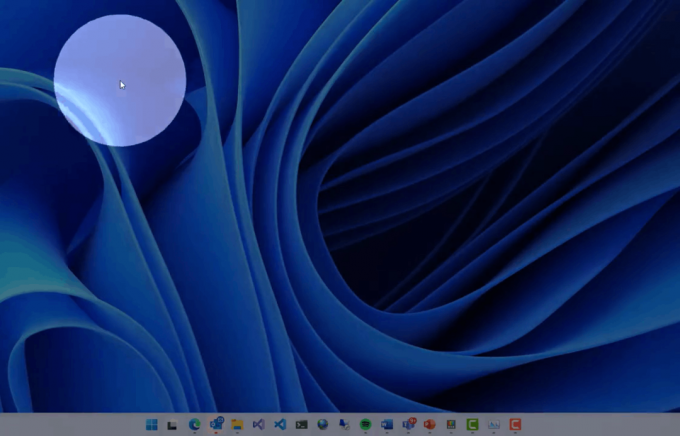
Nie wiemy, jak ta funkcja będzie działać, ale można bezpiecznie założyć, że PowerToys pozwoli Ci przypisać klawisz skrótu, aby przyciemnić ekran i zlokalizować kursor za pomocą jasnego koła (jak widać na GIF w a ćwierkać).
Co ciekawe, system Windows ma wbudowaną wyszukiwarkę kursora myszy od czasów starożytnych. Możesz włączyć tę funkcję w ustawieniach myszy, a następnie śledzić kursor za pomocą klawisza Ctrl. Według Clinta, PowerToys zapewni znacznie lepsze wrażenia użytkownika „w dzień iw nocy”.
Warto również wspomnieć, że inne systemy operacyjne mają podobne możliwości. Na przykład w systemie macOS użytkownicy mogą zlokalizować kursor, potrząsając myszą, co zwiększa rozmiar kursora.
Jeśli często tracisz kursor, istnieją inne narzędzia, z których możesz skorzystać, podczas gdy Microsoft przygotowuje nowe narzędzie w aplikacji PowerToys. Oprócz przycisku Ctrl możesz zwiększyć rozmiar kursora, zmień jego kolor lub przełącz go w tryb odwrócony.
Te opcje są częścią ustawień ułatwień dostępu w Windows 10 i Windows 11. W systemie Windows 10 możesz je znaleźć, naciskając Wygrać + i i przechodząc do Ułatwienia dostępu > Wskaźnik myszy. W systemie Windows 11 naciśnij Wygrać + i i przejdź do opcji Dostępność > Wskaźnik myszy i Dotyk.
